Wifi Unifi là dòng thiết bị thu phát sóng wifi được sử dụng phổ biến trong các quán cà phê, nhà hàng, khách sạn, công ty, hộ gia đình… với ưu điểm thiết kế sang trọng, sử dụng được trong môi trường nhiều user (người dùng). Bài viết Hướng dẫn cấu hình Wifi Unifi xin giới thiệu đến quý khách cách cấu hình và các sử dụng Wifi Unifi:

Hướng dẫn cấu hình Wifi Unifi

Quý khách load 2 file cài đặt tương tự như hình
Nếu máy tính quý khách đã có Java xin bỏ qua bước này!
Bước 1: Click vào file cài đặt Java thường có tên JavaSetup… sau đó sẽ hiện ra màn hình sau:

Quá trình cài đặt Java sẽ được hiển thị bằng vạch màu xanh
Quý khách chờ 1 đến 2 phút để phần mềm cài đặt Java sau đó nó hiện lên bảng bên dưới bạn Click vào Close

Sau khi cài xong hiện lên bảng này có nghĩa là bạn đã hoàn thành xong các bước cài đặt Java
Quý khách nhấn vào file cài đặt UniFi Installer sau đó nó sẽ hiển thị ra bảng bên dưới, quý khách nhấn vào Install
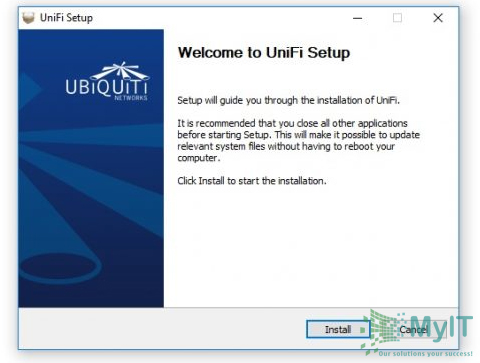
Quý khách để cho phần mềm tự chạy khoảng 1 phút nó sẽ hiện ra bảng bên dưới có nghĩa là đã cài đặt xong phần mềm UniFi controller
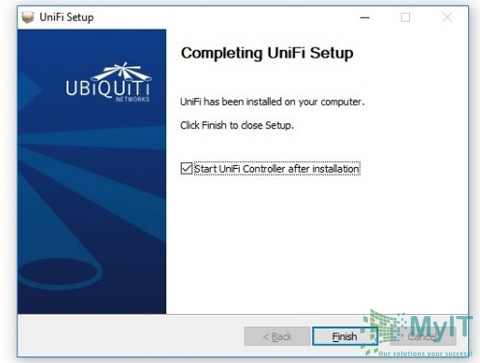
Sau khi cài đặt xong phần mềm quý khách click vào biểu tượng UniFi trên Desktop hoặc trong phần Start của Windows hoặc trong Dock của máy Macbook nó sẽ hiển thị ra màn hình bên dưới
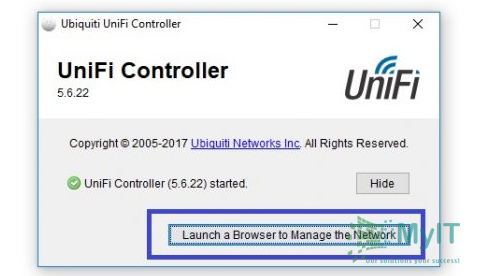
Quý khách lưu ý nếu không hiện lên bảng giống như bên trên, quý khách hãy tắt bớt những ứng dụng Server ảo hoặc những phần mềm BKAV CA đi nhé, Quý khách Click vào mục Launch a Browser to Manager the Network để khởi động trang quản lý thiết bị.
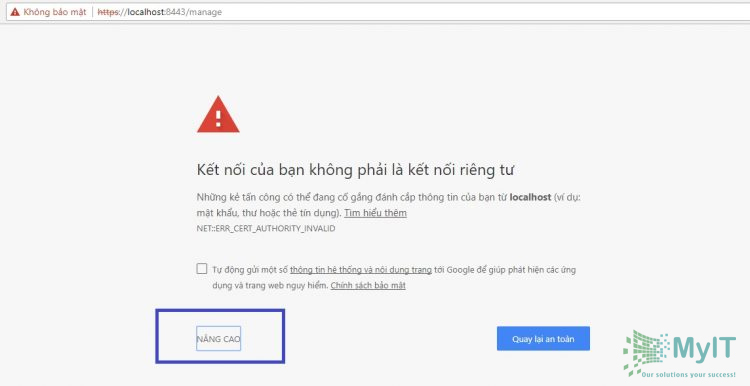
Sau khi trình duyệt mở ra quý khách sẽ nhận được cảnh báo từ trình duyệt, đừng lo sợ vì đây chỉ là những cảnh báo giúp quý khách an toàn khi truy cập website thôi, quý khách Click vào Nâng cao ở mục khoang màu xanh ở hình trên
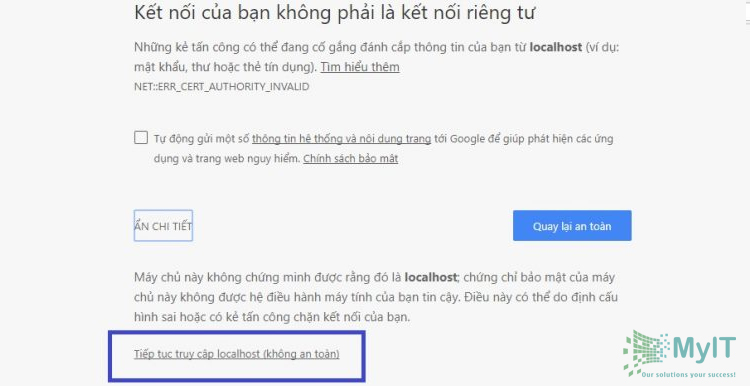
Tiếp tục truy cập localhost (không an toàn) là mục quý khách cần click vào để tiếp tục khởi động phần mềm
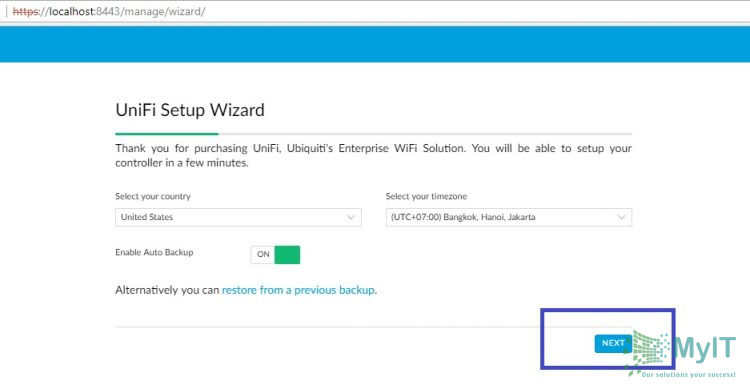
Lúc này giao diện phần mềm hiện ra quý khách có thể chọn Quốc gia là Việt Nam hoặc cứ để vậy và nhấn Next để tiếp tục
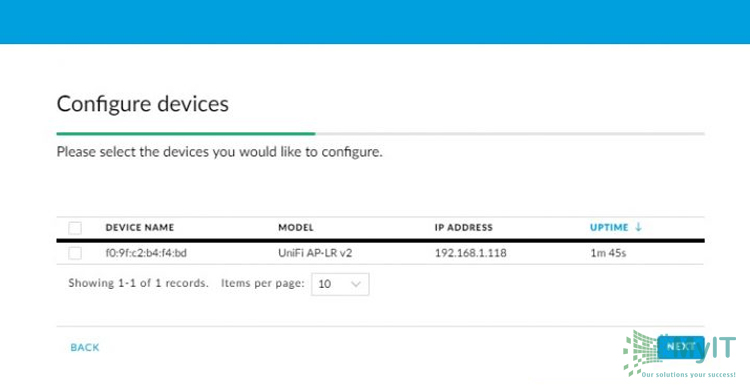
Nếu thiết bị của quý khách đã kết nối thì trên phần mềm sẽ hiện ra tên và địa chỉ IP cũng như là Model của sản phẩm UniFi, quý khách click tiếp vào Next
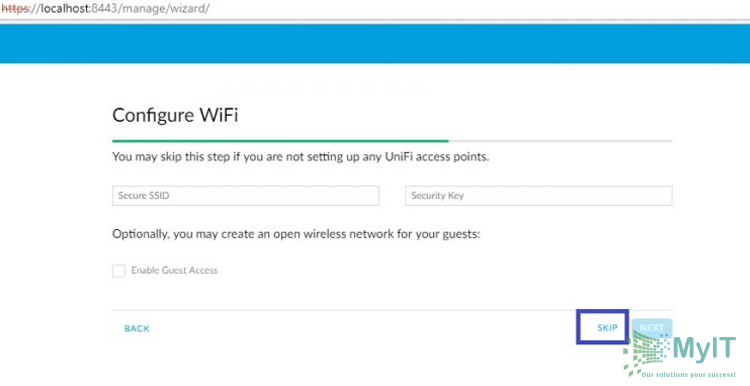
Đừng quan tâm đến bước này quý khách hãy nhấn SKIP để bỏ qua bước này nhé!
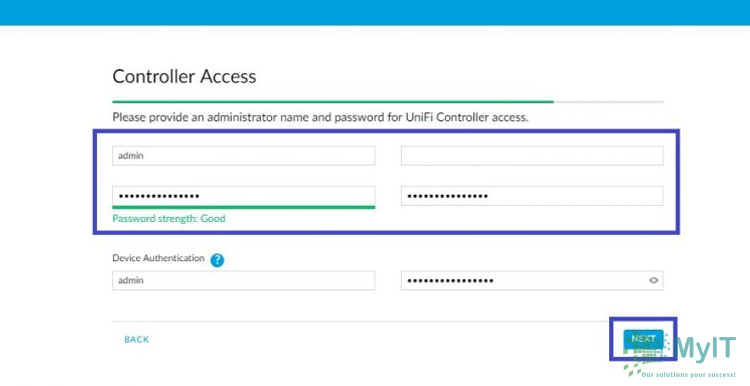
Sau khi nhấn Skip phần mềm sẽ hiển thị ra bảng yêu cầu quý khách gõ User & password, email, ngoài ra cũng yêu cầu quý khách gõ vào Tên đăng nhập của thiết bị cũng như password của thiết bị (ở phần này quý khách cần lưu ý lưu lại password thiết bị để khi cài lại phần mềm có thể quản lý được thiết bị) sau đó nhấtn NEXT
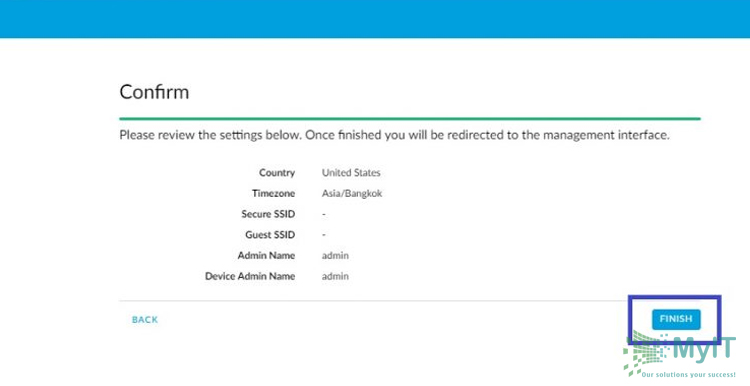
Sau khi nhấn Next phần mềm hiển thị ra bảng Confirm các thông tin của quý khách, quý khách nhấn FINISH để toàn tất việc cài đặt ban đầu phần mềm UniFi Controller
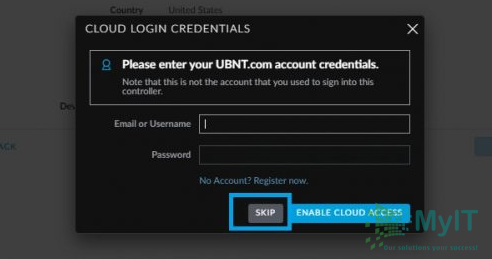
Sau khi nhấn Finnish phần mềm hiển thị ra cái bảng như trên, quý khách đừng quan tâm đến nó hãy nhấn SKIP để tiếp tục sử dụng phần mềm

Từ nay về sau, khi nhấn vào mục Launch a Browser to Manager the Network nó sẽ hiển thị ra giao diện như hình bên trên, quý khách tiến hàng đăng nhập bằng username và password đã nhập ở các bước trên
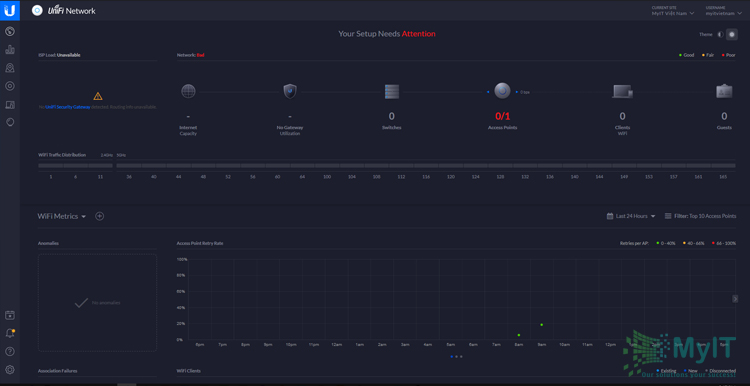
Sau khi đăng nhập phần mềm sẽ hiển thị ra giao diện như hình trên
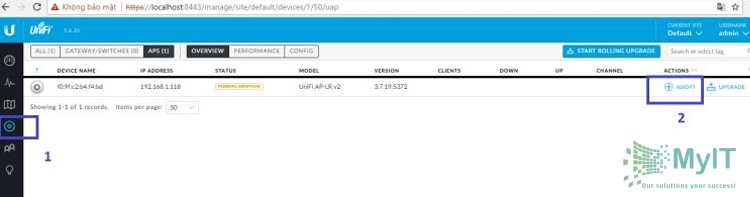
Sau đó quý khách click vào phần bôi xanh số 1 để ra được giao diện như trên, và tiếp túc click vào mục ADOPT ở phần bôi xanh số 2 để kết nối với thiết bị UniFi
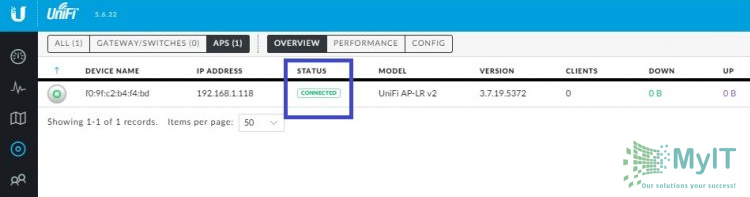
Khi kết nối thành công thì trên màn hình sẽ hiện CONNECTED màu xanh như hình bên trên.
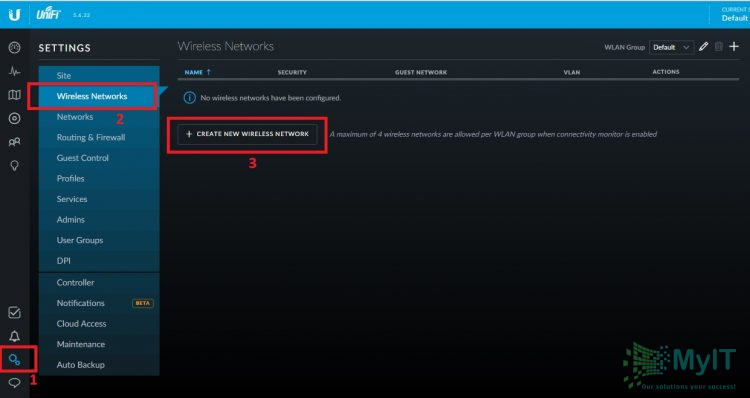
Để thiết lập Tên wifi quý khách click tương ứng với các bước như hình trên: Đầu tiên là số 1 vào cái hình răng cưa bên trái phía dưới, sau đó click vào mục Wireless Networks và cuối cùng click vào mục CREATE NEW WIRELESS NETWORK.
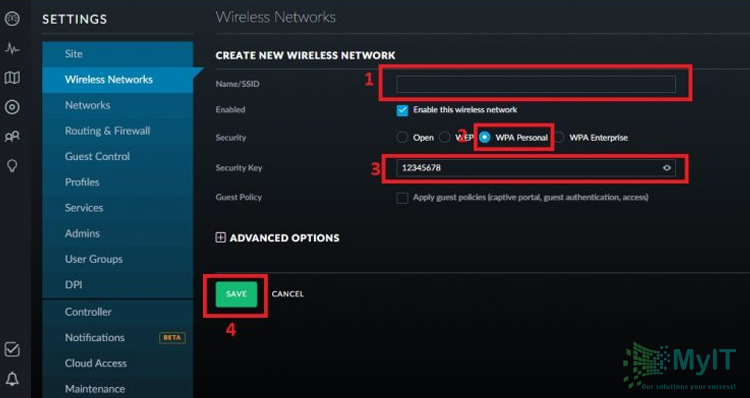
Sau khi giao diện bên trên hiện lên trên quý khách nhập lần lượt theo các số thứ tự trên ảnh, sau đó nhấn SAVE để tiếp tục
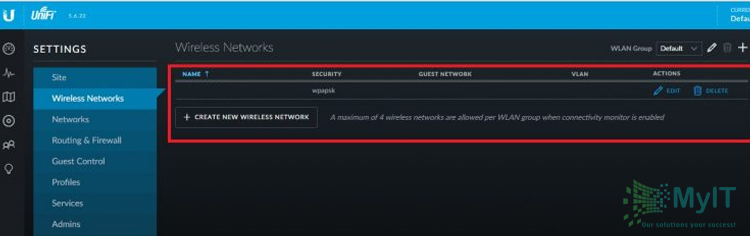
Sau khi tạo xong trên màn hình sẽ hiển thị trên wifi trong vùng khoang đỏ, nếu quý khách muốn tạo thêm mạng WIFI có thể chọn mục CREATE NEW WIRELESS NETWORK để tạo thêm.
Với sự phát triển vượt bậc của công nghệ giờ đây giấy in nhiệt đang là một sản phẩm khá phổ biến và được ứng dụng rộng rãi trong ngành
Hầu hết các loại máy tính hiện bao gồm cả Laptop và PC đều đang sử dụng các loại ổ cứng SSD, tuy nhiên không phải ai cũng biết hết
Wifi Aruba một trong những dòng thu phát wifi đang được bán phổ biến nhất hiện nay tại Việt Nam. Là một trong những dòng wifi chuyên dụng sử dụng
Với sự phát triển vượt bậc của máy tính và công nghệ, giờ đây việc chấm công không còn là vấn đế của bộ phận hành chính nữa, bởi Máy
Bao giờ cũng vậy việc đưa ra Biện pháp thi công hệ thống mạng LAN là điều rất quan trọng với các công trình thi công mạng LAN, với nhiều
Máy chấm công vân tay loại nào tốt nhất hay máy chấm công vân tay hãng nào tốt là câu hỏi được rất nhiều khách hàng hỏi trước khi chọn
Laptop hay còn gọi là máy tính xách tay là thiết bị quan trọng trong cuộc sống hiện nay, nhất là trong công việc, học tập. Bạn muốn tìm mua
Bất kỳ sản phẩm nào sau một thời gian sử dụng chất lượng cũng sẽ giảm sút đi ít nhiều và laptop cũng không ngoại lệ. Thường thì biểu hiện
Laptop giờ đây là thiết bị quan trọng với mọi người hiện nay. Nếu trong quá trình sử dụng bạn nhận thấy chiếc Laptop của mình bị nóng, chạy chậm
Internet hay mạng là một trong những thứ không thể thiếu trong thời buổi công nghệ thông tin hiện nay, bởi không có mạng mọi người gần như sẽ mù